
Silinen Telgraf Mesajları Nasıl Kurtarılır [ Android ve iPhone]

"Silinen Telegram mesajlarını kurtarma yöntemleri nelerdir? Bir nedenden dolayı arkadaşımla yaptığım sohbetin sohbet geçmişini silmek zorunda kaldım (ancak arkadaşım için silmedim) ve onları bir şekilde geri getirmek istiyorum, tüm sohbet benim için çok şey ifade ediyordu. Mesajları kurtarmanın bir yolu var mı?"
- Reddit Topluluğundan
Kullanıcı hataları, cihaz arızaları, yazılım yükseltmeleri, kötü niyetli saldırılar veya diğer nedenlerin tümü, önemli mesajların beklenmedik şekilde silinmesine veya kaybolmasına neden olabilir. Silinen Telegram mesajları nasıl kurtarılır? İyi haber şu ki, ister iPhone'unuz ister Android telefonunuz olsun, kaybolan Telegram mesajlarını geri almanın bazı yolları var. Bunun nasıl yapılacağına ilişkin tüm talimatları bu makalede bulabilirsiniz.
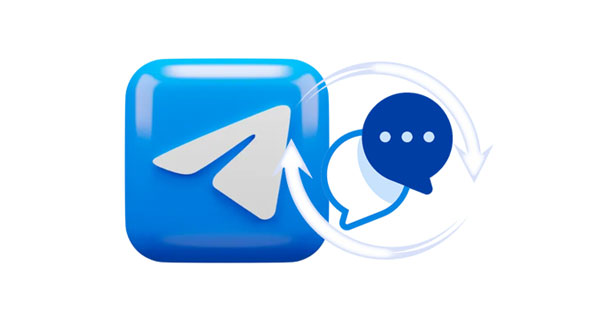
Bu bölümde silinen Telegram mesajlarının nasıl kurtarılacağına ilişkin hem Android hem de iPhone kullanıcıları için geçerli yöntemleri tanıtacağız.
Telegram, belirli bir zaman dilimi içinde bir sohbetin veya mesajın silinmesini geri alma seçeneği sunan kullanışlı bir özelliğe sahiptir. Varsayılan süre 5 saniyeye ayarlanmıştır, ancak bunu ayarlarda özelleştirip 1 dakikaya kadar uzatabilirsiniz. Bu süre içerisinde geri al butonuna basarsanız silinen sohbeti veya mesajı kurtarabilirsiniz. İşte adımlar:
1. Adım. Telegram uygulamasını açın ve silmek istediğiniz sohbeti veya mesajı bulun.
Adım 2. Sohbete veya mesaja uzun basın ve "Sil" seçeneğini seçin.
3. Adım. Görüntülenen onay iletişim kutusunda "Benim için sil" veya "Hepsi için sil" seçeneğini seçin ve ardından "Sil" düğmesine tıklayın.
4. Adım. Ekranın alt kısmında, silme işlemini geri almak için kalan süreyi belirten bir bilgi istemi göreceksiniz. Süre dolmadan önce, silinen mesajı kurtarmak için "Geri Al" düğmesine tıklayın.
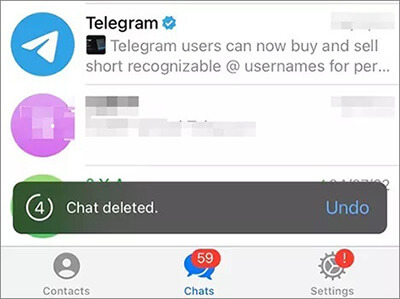
Telegram'ın masaüstü sürümü, Windows , Mac veya Linux sistemlerinde çalışabilen, Telegram hesabınızın ve sohbet geçmişinizin cep telefonunuzla senkronizasyonunu sağlayan bir uygulamadır. Telefonunuzdaki bir sohbeti veya mesajı sildiyseniz ancak henüz masaüstü sürümüyle senkronize edilmemişse, silinen mesajı masaüstü sürümünde kurtarabilirsiniz. İşte bunu başarmak için basit adımlar.
1. Adım. Telegram masaüstü sürümünü indirip yükleyin, ardından oturum açmak için hesap ayrıntılarınızı girin. "Ayarlar" > "Gelişmiş" > "Telegram Verilerini Dışa Aktar" menüsüne ilerleyin.
Adım 2. Ekranda bir açılır pencere görünecektir. Aktarmak istediğiniz veri türünü seçin ve "DIŞA AKTAR" düğmesine tıklayın. Yazılım, güvenlik nedeniyle izin vermenizi isteyecektir.
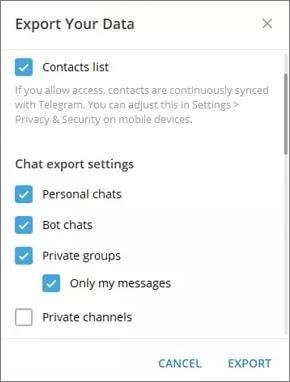
3. Adım. İşlem tamamlandıktan sonra, Export_results.html dosyasını açarak silinen Telegram mesajlarınızı görüntülemek için "VERİLERİMİ GÖSTER" seçeneğine dokunun.
Yukarıdaki yöntemlerden herhangi birini kullanarak silinen Telegram mesajlarını kurtaramazsanız Telegram'ın destek ekibiyle iletişime geçmek son umudunuz olabilir. Telegram, mesajların cihazınızda silindikten sonra Telegram sunucusundan kaybolduğunu belirtse de, silinen mesajların bazı verilerinin yine de sunucularında kalma ihtimali vardır. Bunu yapmak için Telegram Desteğini ziyaret edin ve sorgunuzu gönderin.

Android telefon kullanıcısıysanız, silinen Telegram mesajlarını kurtarmayı denemek için üç ek yönteminiz vardır. Bu bölümde her yöntem için ayrıntılı açıklamalar sunacağız.
Android telgraf sohbet geçmişi nasıl geri yüklenir? Önbellek klasörü, telefonunuzun dahili veya harici deposunda saklanan ve Telegram'da gönderdiğiniz ve aldığınız tüm mesajların önbellek dosyalarını içeren bir klasördür. Bu yöntemin operasyonel adımları aşağıdaki gibidir:
1. Adım. Android cihazınızda dosya yöneticisi uygulamasını başlatın ve şu dizinlere gidin: " Android " > "data" > "org.telegram.messenger" > "cache".
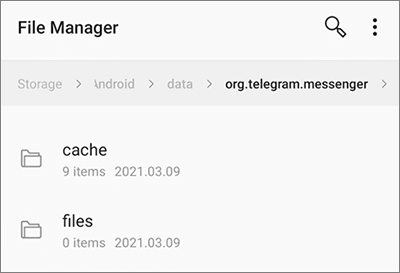
Adım 2. Telegram içeriğini bu klasörde bulacaksınız. Gerekli dosyaları telefonunuzdaki başka bir klasöre kopyalayın.
Telegram'daki resim klasörü, telefonunuzun dahili veya harici deposunda saklanan ve Telegram'da gönderdiğiniz ve aldığınız tüm resimleri içeren bir klasördür. Telefonunuzdaki bir sohbeti veya mesajı sildiyseniz ancak ilgili resimler hâlâ resim klasöründeyse, kaybolan mesajı resim klasöründen kurtarabilirsiniz. Telegram mesajlarını yedeklemeden almak için belirli adımlar aşağıda verilmiştir:
1. Adım. Telefonunuzda Dosya Yöneticisini açın ve genellikle dahili veya harici depolama birimindeki Telegram klasörünün altındaki Telegram Görüntüleri klasöründe bulunan "Telegram Görüntüleri" klasörünü bulun.
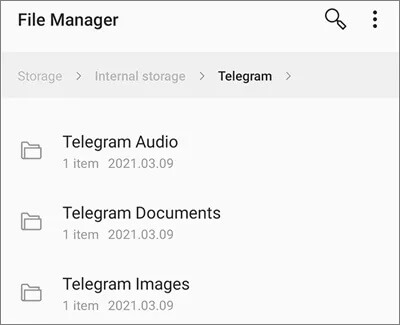
Adım 2. Resim klasöründe kurtarmak istediğiniz resmi bulun ve açmak için tıklayın.
Not: Bu yöntem yalnızca resim türündeki mesajlar için geçerlidir. Metin, video, ses veya dosya gibi başka türdeki mesajları sildiyseniz bu yöntemi kullanamazsınız.
Bildirim Günlüğü gibi bildirim günlüğü uygulamaları, Telegram'dan gelen mesaj bildirimleri de dahil olmak üzere tüm bildirimleri yerel olarak kaydeder. Telegram mesajlarınız silinirse sohbet geçmişi bildirimlerine erişmek için bildirim günlüğü uygulamasını kontrol edebilirsiniz. Bu tür uygulamalar genellikle bildirim kayıtlarını dışa aktarmanıza da olanak tanır. Yalnızca bildirim günlüğü uygulamasının cihazınıza yüklenmesinden sonra gönderilen mesaj bildirimlerinin görüntülenebileceğini lütfen unutmayın.
Bir iPhone kullanıcısıysanız, silinen Telegram mesajlarını kurtarmayı denemek için iTunes yedeklemesini veya iCloud yedeklemesini kullanmak gibi iki yönteminiz daha vardır. Daha sonra size ayrıntılı operasyon eğitimleri sunacağız.
Telegram mesajlarını silmeden önce iPhone'unuzu iTunes kullanarak daha önce yedeklediyseniz, Telegram mesajlarınızı kurtarmak için iTunes'u kullanarak iPhone'unuzu geri yükleyebilirsiniz. Silinen Telegram mesajlarını kurtarmak için bu yöntemi kullanma adımları aşağıdaki gibidir:
1. Adım. iPhone'unuzu bir USB kablosu kullanarak bilgisayarınıza bağlayın. Bilgisayarınızda iPhone'unuza güvenmeniz istenirse "Güven"i tıklayın.
2. Adım. iTunes'u açın, iPhone'unuzun simgesine tıklayın, soldaki "Özet"i seçin ve ardından "Yedeklemeyi Geri Yükle"ye tıklayın. Restorasyonun tamamlanmasını bekleyin.

iCloud, iPhone verilerinizi bulutta saklamanıza olanak tanıyan, iPhone'unuzun yedeklenmesi ve geri yüklenmesi de dahil olmak üzere farklı cihazlar arasında erişim ve senkronizasyon sağlayan bir hizmettir. Telegram mesajlarını silmeden önce iPhone'unuzu iCloud'u kullanarak daha önce yedeklediyseniz, iPhone'unuzu geri yüklemek ve Telegram mesajlarınızı kurtarmak için iCloud'u kullanabilirsiniz. Bu yönteme ilişkin adımlar aşağıda verilmiştir:
1. Adım. iPhone'unuzda "Ayarlar"ı açın ve "adınız" > "iCloud" > "Yedekle"ye dokunun.
2. Adım. iPhone'unuzda "Ayarlar" > "Genel" > "Sıfırla" > "Tüm İçeriği ve Ayarları Sil"i açın.
3. Adım. Verileri geri yükleme seçeneğini görene kadar iPhone'unuzu yeniden kurmak için ekrandaki talimatları izleyin.
4. Adım. Verileri geri yükleme seçeneğinde, "iCloud Yedeklemesinden Geri Yükle"yi seçin ve ardından geri yüklemek istediğiniz yedeği seçin. "Geri Yükle"ye tıklayın ve geri yüklemenin tamamlanmasını bekleyin.

Not: Bu iPhone yöntemlerinin her ikisi de iPhone'unuzu seçilen yedeklemenin durumuna geri yükleyecektir; bu, yedekleme sonrasında tüm verilerin ve ayarların silineceği veya üzerine yazılacağı anlamına gelir. Geri yükleme yapmadan önce iPhone verilerinizi yedeklemeniz önerilir.
Android telefonunuzdaki mesajları yanlışlıkla mı sildiniz? Kayıp mesajları geri almak için Coolmuster Lab.Fone for Android gibi profesyonel Android veri kurtarma yazılımını kullanmayı deneyebilirsiniz. Bu yazılım, Android telefonunuzdaki mesajlar, kişiler, fotoğraflar, videolar, müzik, belgeler ve daha fazlası dahil olmak üzere çeşitli veri türlerini taramanıza ve kurtarmanıza olanak tanır. Ayrıca SD kartlardan silinen verilerin kurtarılmasını da destekler.
Coolmuster Lab.Fone for Android temel özellikleri
İşte Coolmuster Lab.Fone for Android tarafından Android cihazdan silinen mesajların nasıl kurtarılacağına dair ayrıntılı bir kılavuz.
01 Coolmuster Lab.Fone for Android indirin, yükleyin ve başlatın.
02 Android cihazınızı bilgisayara bağlayın. Aşağıdaki arayüzde kurtarmak istediğiniz dosya türlerini seçin ve "İleri"ye tıklayın.

03 Şimdi "Hızlı Tarama" veya "Derin Tarama" modları arasında seçim yapın. Tarama tamamlandıktan sonra Android telefonunuzda taramayı başlatmak için "Devam Et"i tıklayın.

04 Kurtarmak istediğiniz mesajları seçin ve ardından kurtarma işlemini başlatmak için "Kurtar"a tıklayın.

Telegram mesajlarının yanlışlıkla silinmesi kalıcı bir aksilik olmayabilir. Bu rehberdeki etkili yöntemlerden yararlanma fırsatını yakaladığınız sürece mesajlarınızı geri alabilirsiniz. Ayrıca, silinen Android SMS'i yedeklemeden kurtarmak için kullanışlı bir kurtarma aracı olan Coolmuster Lab.Fone for Android de sağlıyoruz. Mesaj kurtarma işleminize başlayalım.
İlgili Makaleler:
Android Metin Mesajlarını Bilgisayarda Görüntüleme: İpuçları ve Püf Noktaları
Metin Mesajlarım Neden Android Cihazıma Gönderilemiyor? Nasıl Düzeltilir?
Bozuk Bir Telefondan Kısa Mesajları Zahmetsizce Nasıl Alırım? (Zeki)
Android Metin Mesajlarının Nasıl Yazdırılacağına İlişkin Tam Kılavuz [5 Yol]





